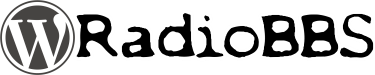Tutorial: Netflix & Hulu in Deutschland
–> so geht’s

Netflix, Hulu, und Vudu – die größten Online-Videotheken aus USA, lassen sich über einen Trick auch legal und seriös in Deutschland nutzen. Über 75.000 Filme und TV-Serien stehen dann jederzeit zum Online-Streaming zur Verfügung. Das Setup dauert nur ein paar Minuten. (English Version of the tutorial.) Streaming von amerikanischen Serien und Filmen in good old Germany – so geht’s:
Netflix oder Hulu Plus in Deutschland schauen – das braucht man dafür
Um quasi unbegrenzt amerikanischer Filme und Serien streamen zu können, benötigt man nur Folgendes:
- Einen amerikanischen DNS-Server (ca 3,70 € / Monat)
- Einen Netflix Account (ca. 6 € / Monat) oder alternativ einen Hulu Plus Account (auch ca 6 € / Monat)
- Optional zum Laptop: Apple TV, Xbox 360 oder PS3 um Netflix / Hulu Plus auf dem TV zu nutzen
Ist Streaming von US-Videotheken in Deutschland wirklich legal?
In Deutschland kann man auf direktem Weg nicht auf Videostreaming-Seiten wie Netflix oder Hulu zugreifen – die amerikanischen Online-Videotheken sind “geogeblockt”. Es geht aber doch, wenn man bei der Verbindung ein wenig trickst – man bleibt damit laut des Anwaltes für Medienrecht Christian Solmecke im rechtmäßigen Bereich:
“Beim Anschauen eines gestreamten Videos unter Umgehung der ‘Geo-Sperre’, zum Beispiel auf hulu.com, wird eine Vervielfältigung im Arbeitsspeicher des Nutzers hergestellt, die jedoch als nur vorübergehende Vervielfältigung durch § 44a UrhG gerechtfertigt ist. (…) Das Ansehen eines Videos auf einem ausländischen Streaming-Portal unter Umgehung der ‘Geo-Sperre’ ist somit nach unserer Auffassung rechtmäßig.” ( C. Solmecke, 2012 )
Im Frühjahr 2014 beantwortete auch das Justizministerium eine Anfrage der Linken zum Thema Videostreaming mit der Aussage: „(…) Vor diesem Hintergrund hält die Bundesregierung das reine Betrachten eines Videostreams nicht für eine Urheberrechtsverletzung“.
Teil 1: Unblock-Us einrichten:
Online-Videotheken wie Netflix, Hulu, Hulu Plus, Vudu oder der BBC iPlayer lassen sich über den Dienst Unblock-Us auch in Deutschland nutzen. Die unzähligen Filme und Serien der Streaming-Seiten sind dann natürlich alle im englischen Original, englische Untertitel lassen sich aber meist zuschalten. Technische Voraussetzung für die Nutzung all dieser Videoseiten in Deutschland ist ein amerikanischer Server, der die Anfrage quasi als Mittelmann über die Vereinigten Staaten leitet.
 Der Dienst Unblock-Us bietet einen solchen DNS Server für umgerechnet 3,70 € im Monat an. (Update: Unblock-Us bietet aktuell eine kostenlose Testwoche.) Für alles zusammen umgerechnet 9,70 € / Monat ist man also z.B. bei Netflix dabei. Praktischerweise bietet die Online-Videothek einen kostenlosen Probemonat an, so dass man beide Streaming-Dienste risikofrei erst mal testen kann.Das Anmelden bei Unblock Us ist einfach, akzeptiert werden Paypal oder Kreditkarte. Die erste Woche ist aber wie gesagt kostenlos. Ist das Anmelden geschehen, erhält man die Serverdaten per Mail, die man dann einfach als DNS Server auf seinem Rechner / iPad / Apple TV oder Xbox 360 einträgt.
Der Dienst Unblock-Us bietet einen solchen DNS Server für umgerechnet 3,70 € im Monat an. (Update: Unblock-Us bietet aktuell eine kostenlose Testwoche.) Für alles zusammen umgerechnet 9,70 € / Monat ist man also z.B. bei Netflix dabei. Praktischerweise bietet die Online-Videothek einen kostenlosen Probemonat an, so dass man beide Streaming-Dienste risikofrei erst mal testen kann.Das Anmelden bei Unblock Us ist einfach, akzeptiert werden Paypal oder Kreditkarte. Die erste Woche ist aber wie gesagt kostenlos. Ist das Anmelden geschehen, erhält man die Serverdaten per Mail, die man dann einfach als DNS Server auf seinem Rechner / iPad / Apple TV oder Xbox 360 einträgt.
Unblock Us auf PC, Mac oder iOS einrichten – So geht’s
Beim Windows-PC geht man zum Einrichten eines neuen DNS-Servers z.B. auf: Systemsteuerung > Netzwerk und Internet > Netzwerk-und Freigabecenter > Netzwerkverbindungen verwalten. Mit rechts auf die Verbindung klicken, die man ändern möchte und anschließend auf Eigenschaften klicken. Unter dem Reiter “Netzwerk” findet man die Option, einen eigenen DNS-Server einzutragen. Unblock Us verwendet die Server 208.122.23.22 und 208.122.23.23. Diese trägt man ein und klickt auf OK.
Bei Mac OS X geht das Einstellen eines DNS über Systemeinstellungen > Netzwerk. Hier geht man auf „Umgebung > Umgebungen bearbeiten“ und legt durch Klick auf das „Plus“ eine weitere Umgebung an, z.B. namens „Netflix“. Diese wählt man an und geht auf „weitere Optionen“. Unter dem Reiter „DNS“ kann man jetzt die Server 208.122.23.22 und 208.122.23.23 eintragen.
Auf dem iPad oder dem iPhone geht man auf “Einstellungen” -> “WLAN”. Klickt dort auf den weißen Pfeil auf blauem Kreis neben dem Namen eures verwendeten WLAN-Netzes. Tippt auf “DNS” und gebt hier Unblock-Us DNS “208.122.23.22″ ein.
Hat man den DNS-Server in den Netzwerkeinstellungen eingetragen und (wichtig:) auf der Website Unblock-us.com auf “Click here to activate your new internet address” geklickt, dann hat man bald die Bestätigungsmail des Dienstes im Postfach. Jetzt befindet sich das Gerät virtuell in Amerika.
Teil 2: Bei amerikanischen Streaming-Video-Diensten anmelden
Mit einem korrekt eingetragenen Unblock-Us DNS öffnen sich plötzlich Türen im Netz, die zuvor nur für amerikanische Surfer zugänglich waren. Nun kann man die Seiten von amerikanischen Streaming-Diensten wie Netflix, Hulu, Vudu oder auch Pandora besuchen, ohne gleich an der Türschwelle mit einem barschen “Sorry, Netflix hasn’t come to this part of the world yet” abgebügelt zu werden.
Bei Netflix anmelden – so geht’s
Mit dem neuen DNS-Server in den Netzwerkeinstellungen kann man sich ohne weiteres bei Netflix auf www.netflix.com anmelden. Eigentlich bräuchte man für Netflix eine amerikanische Post-Adresse mit ZIP-Code (leicht zu generieren, z.B. “90210 Beverly Hills” oder eine beliebige andere Anschrift über Fakenamegenerator.com). Dazu Medienanwalt Solmecke: “Die Registrierung eines Benutzerkontos unter einer US-Adresse ist nicht strafbar, kann aber zu einer Kündigung und Sperrung des Accounts führen“. Ist meiner Kenntnis nach aber noch nie passiert – was sollte Netflix auch gegen einen zahlenden Kunden haben?
Mittelfristig braucht man nach Ablauf des kostenlosen Probemonats eine (amerikanische) Kreditkarte. Oft werden aber auch deutsche VISA-Cards akzeptiert. Mit meiner lief es problemlos, es gibt auch alternativ Prepaid-Visakarten mit Guthaben zwischen 20 und 50 Euro. Oft werden die an Tankstellen etc. gegen Bargeld verkauft. Hat man sich bei Netflix angemeldet, kann man über Unblock Us prima vom Rechner aus Filme streamen. (Update: Ein Nutzer berichtete, dass Netflix seine zuvor abgelehnte deutsche Kreditkarte akzeptierte, nachdem er auf seinem iPad mit “Unblock-Us-DNS” und einer amerikanischen Apple ID die “Netflix App” installiert hatte und sich aus dieser heraus statt über die Website registrierte.)

Bei Hulu und Hulu Plus anmelden – so geht’s
Ein weiterer Dienst, der das Leben auf der Couch versüßt: Hulu. Die sehr umfangreiche amerikanische Mediathek, in der fast alle aktuellen Serien vertreten sind, ist in ihrer Basis-Version kostenlos zu erreichen. Das reguläre Hulu kann man mit einem funktionierenden Unblock-Us Account entweder einfach vom Computer aus über www.hulu.com aufrufen oder über ein XBMC Plugin auf dem Apple TV (mit Jailbreak) nutzen. Wie das im Detail funktioniert steht hier. Eine detailliertere Anleitung auch hier.
Hulu Plus ohne amerikanische Kreditkarte in Deutschland nutzen
Ohne eine amerikanische Kreditkarte ist es etwas knifflig, sich bei der Streaming-Mediathek Hulu Plus anzumelden – es ist aber möglich. Man braucht dafür zumindest zeitweise ein Apple TV und einen PC oder Mac mit einer aktuellen iTunes Version.
- Besorgt euch von eBay einen iTunes Geschenkgutschein in der Währung US-Dollar. (Gibt es ab 10$, Versand des Codes meist direkt per eMail).
- Öffnet auf eurem PC oder Mac iTunes, wählt „iTunes Store“, scrollt ganz runter und klickt auf „verwalten“ -> “Land ändern” -> „United States“
- Legt eine neue (amerikanische) Apple ID an
- Wenn Ihr nach den Zahlungsdaten gefragt werdet, gebt den Gutscheincode eures iTunes Gift Certificates ein.
- Falls noch nicht geschehen: Meldet euch bei Unblock-Us an.
- Stellt an eurem Apple TV den Unblock-Us DNS ein, stellt das Land in den Einstellungen auf „USA“ und loggt euch mit eurer amerikanischen Apple ID ein.
- Auf dem Apple TV Desktop erscheint nun die Hulu Plus App. Wenn Ihr die App startet, wird Hulu euch anbieten einen neuen Account mit den Zahlungsdaten eurer amerikanischen Apple ID anzulegen. Tut das, und Ihr habt euren Hulu Plus Zugang, der dann übrigens auch mit anderen Geräten (iPad, iPhone, Laptop, Smart-TV etc.) funktioniert.
Vergesst nicht, euren amerikanischen Itunes Account regelmäßig mit US-Dollars zu füttern. Pro Monat kostet Hulu Plus ca. 6,50 €. Dafür werden einem eine Vielzahl an amerikanischen Filmen und Serien in HD Qualität geboten. Der Mehrwert im Vergleich zum kostenlosen Hulu liegt in der längeren Verfügbarkeit der einzelnen Folgen. Hulu Plus bietet ganze Staffeln von Serien im Stream wie z.B. The Daily Show, 30 Rock, New Girl, Family Guy, The Office, House oder Modern Family. Gewöhnungsbedürftig: Selbst bei Hulu Plus kommt es noch zu einzelnen Werbeunterbrechungen – meist aber nur ein Spot.

Bei Vudu anmelden – so geht’s
Auch eine weitere große amerikanische Online-Videothek, Vudu, lässt sich in Deutschland über Unblock Us nutzen. Vudu unterscheidet sich von Netflix darin, dass es keine Flatrate-Option gibt – dafür sind viele Filme hier schon zeitgleich zum US-Videotheken Release verfügbar. Vudu ist damit aktueller als Netflix. Einzelne Hollywoodfilme lassen sich ab 3,99 $ online „ausleihen“, also einmalig ansehen. Wer möchte, kann hier Filme auch für ca. 15 $ kaufen und lokal oder in der Cloud abspeichern. Da Vudu nur dann Kosten verursacht, wenn man auch aktiv einen Film ausleiht, kann man eine Mitgliedschaft ganz gut parallel zu Netflix laufen lassen. Das Registrieren läuft problemlos mit Unblock Us DNS und deutscher Visa-Karte (andere Kreditkarten habe ich nicht getestet).
Bequem nutzen lässt sich Vudu über Xbox 360 oder eine PlayStation 3. Dazu muss man nur ein amerikanisches Gamer-Konto anlegen und die DNS-Daten von Unblock-Us in der Spielkonsole eintragen. Vudu kann man dann auf dem „Microsoft Marketplace“ bzw. dem Playstation Network herunterladen. Beim ersten Anmelden werden einem übrigens 4,99$ Startguthaben gutgeschrieben, was für den ersten Film ausreicht.
Teil 3: Netflix und Hulu Plus in Deutschland auf dem TV, dem Tablet, der PS3 / PS4, XBOX 360 oder XBOX One nutzen
Wenn man bis hier gekommen ist, läuft Netflix, Hulu oder Vudu bereits problemlos auf dem Laptop. Viel schöner ist es aber, direkt von der Couch aus die neuesten amerikanischen Filme und Serien im Stream sehen zu können. Daher richten wir jetzt unseren Gerätepark ein. Egal ob Smart-TV, Spielkonsole, Smartphone, Apple-TV, Chromecast oder Blue Ray Player – es gibt sehr viele Geräte, die einen Netflix- oder Hulu-Zugang haben. In diesem Teil des Tutorials erkläre ich exemplarisch die Einrichtung solcher Geräte.

Netflix in Deutschland auf Apple TV, XBOX 360 oder PS3 nutzen
Um Netflix oder Hulu direkt auf den TV zu bekommen braucht man einen Smart-TV oder ein geeignetes externes Gerät wie eine Spielkonsole oder ein Apple TV.
Die Einrichtung des DNS auf Apple TV selbst ist recht leicht, hier im Detail zu lesen. (Geht übrigens auch mit XBOX 360 oder Playstation 3, hier muss man einen amerikanischen Account anlegen und kann dann die Software aus dem amerikanischen Marketplace / Playstation Network laden). Hat man den DNS Server von Unblock US im Apple TV unter Einstellungen > Allgemein > Netzwerk > Wifi eingetragen, dann muss man unter Einstellungen > iTunes Store > Land nur noch das Land auf “United States” stellen. Eventuell noch das Gerät neu starten, dann taucht Netflix auf dem Homescreen im Menü auf und man kann Netflix in Deutschland (und überall sonst) auf dem Apple TV nutzen.

Netflix und Hulu Plus auf der Playstation 4 (PS4) in Deutschland nutzen
Zum Eintragen des Unblock Us DNS Servers in den Einstellungen der PS4 geht man so vor:
- Man geht auf Settings -> Network. Hier wählt man “set up internet connection”
- Hier die Auswahl “custom” wählen.
- Man wählt die Methode aus, über die die PS4 mit dem Internet verbunden ist – Kabel oder WLAN.
- Die Wahl der IP Adresse sollte man auf “automatic” stellen.
- “DHCP host name” muss auf “do not specify” gestellt werden.
- Als nächstes kommt der wichtigste Teil: Die DNS Einstellungen. Hier wählt man “manual” aus.
- Hier kann man den primären und sekundären DNS einstellen. In Deutschland trägt man dazu
bevorzugter DNS-Server 208.122.23.22
alternativer DNS-Server 208.122.23.23
ein. - Wenn das alles eingestellt wurde, dann kann man auf “test connection” gehen und die Verbindung wird überprüft. Sollte klappen.
- Nach dem erfolgreichen Verbindungstest die PS4 ein mal neu starten, bevor man den Service nutzt.
- Wenn es Probleme bei der Anmeldung in der Netflix App gibt, einfach mal “Start” und “Select”-Tasten auf dem Controller beim Starten der Netflix App auf der PS4 gedrückt halten. So kann man die Netflix Einstellungen zurückzusetzen und sich erneut anmelden.
- Um die Netflix-App oder die Hulu Plus-App auf einer PS4 in Deutschland zu installieren muss man einmalig ein US-amerikanisches PSN Konto anlegen. Dazu muss man wie oben beschrieben Unblock Us konfiguriert haben und dann die Playstation 4 in den Ländereinstellungen auf “USA” stellen. Dann kann man mit der PS4 ein neues “US-amerikanisches” Konto erstellen und die Netflix-App und die Hulu Plus App herunterladen.

Hulu Plus und Netflix von Deutschland aus auf der XBOX One nutzen
So installiert und benutzt man die Netflix und Hulu Plus Apps auch von Deutschland aus (und jedem anderen Land). Wie immer benötigt man einen funktionierenden Unblock-Us Account.
- Auf dem Dashboard (der Startseite der XBOX One) drückt man den „Optionen“ Knopf am Controller.
- In dem folgenden Menü wählt man „Settings“ (Einstellungen) -> Network (Netzwerk) Advanced Settings (erweiterte Einstellungen).
- Runterscrollen zu „DNS Einstellungen“
- Hier wählt man den Menüpunkt „Manuell“ und trägt folgende Daten ein:
Bevorzugter DNS Server 208.122.23.22
Alternativer DNS Server 208.122.23.23 - Drückt „B“ auf dem XBOX One Controller, um die Einstellungen zu speichern.
- Die Xbox One wird nun einen Verbindungstest durchführen. Wenn der erfolgreich war, ist hier alles korrekt eingestellt.
Um nun nützliche XBOX One Apps wie Netflix oder Hulu Plus herunterzuladen, muss man einmalig die Region ändern. Das geht folgendermaßen:
- Mit den oben beschriebenen DNS-Einstellungen: Auf dem Dashboard drückt man den „Optionen“ Knopf auf dem Controller. Im erscheinenden Menü wählt man „Settings“ (Einstellungen) -> „System“ -> „Language and Location“ (Landeseinstellungen).
- Hier muss man die Sprache auf „Englisch“ stellen, damit „USA“ als Land auswählbar ist. Man wählt „USA“. Die Konsole wird daraufhin neu starten.
- Nach dem Neustart wählt man „Apps“ und kann hier die gewünschten Streaming-Apps aus dem US-Store auch in Deutschland installieren.
- Nach dem Download der Apps kann man die Sprache und Landeseinstellung der XBOX One einfach wieder auf „Deutsch“ ändern, die heruntergeladenen Apps bleiben auf dem System vorhanden.
Netflix auf dem Samsung Smart-TV in Deutschland nutzen
Besitzer eines internetfähigen Samsung Smart-TVs können Unblock-Us übrigens auch direkt mit dem Smart-TV nutzen. Dazu trägt man die DNS Adresse von Unblock-Us einfach in den Netzwerkeinstellungen des TVs ein. Je nach Modell kann man nun mit einer speziellen Tastenkombination in den amerikanischen App-Store wechseln, bei neueren Modelle muss eine spezielle Firmware geflasht werden. Die Netflix-App kann dann direkt über den Smart-Hub gestartet werden. Mehr Infos zu unterstützten Smart-TVs findet man in diversen Samsung-Foren, z.B. bei samygo.tv.

Netflix in Deutschland per App auf dem iPad oder dem iPhone nutzen
Um Netflix aus Deutschland auf dem iPad oder dem iPhone zu nutzen braucht Ihr einen funktionierenden Unblock-US Accout und einen Netflix Account. Die Einrichtung dieser beiden ist weiter oben bereits in Teil 1 & 2 beschrieben worden.
Habt ihr einen funktionierenden Netflix-Zugang, müsst Ihr euch nur noch die Netflix-App für das iPad oder iPhone aus dem amerikanischen Store laden. (Im deutschen Store gibt es die App leider nicht.)
Man braucht dafür also eine amerikanische Apple ID um die Netflix App auf dem iPad oder dem iPhone installieren zu können. Diese US-Apple-ID kann man sich auch von Deutschland aus anlegen.
- Dazu öffnet man auf dem PC oder Mac das Programm iTunes, klickt auf “iTunes Store”, scrollt ganz nach unten und klickt auf “Change Country”. Hier wählt man “United States”
- Klickt auf “App Store” und sucht die App “Netflix”. Wählt entweder die iPad App oder die iPhone App aus. Klickt auf den “Free” Button.
- Die Dialogbox wird euch nach einer gültigen amerikanischen Apple-ID fragen. Klickt auf “Apple-ID erstellen”, dann auf “Continue”, hakt die Checkbox “I have read and agree to these terms and conditions” an und klickt auf “Agree”.
- Jetzt benötigt Ihr eine funktionierende eMailadresse. Entweder eure echte, oder eine temporäre, z.B. von www.wegwerfemail.de. Tragt sie unter “Email” ein. Gebt euch ein Passwort, und bestätigt es ein zweites Mal im Feld daneben.
- Bei den drei “Security Info” Fragen könnt ihr einfach irgend ein Feld auswählen und irgend etwas eintragen.
- Die “Optional Rescue eMail” lasst Ihr einfach leer.
- Bei “date of birth” gebt Ihr euch ein beliebiges Geburtsdatum.
- Ihr kommt auf eine weitere Seite, auf der Ihr erst mal “Payment Type” auf “None” stellen könnt. (Sollte das nicht gehen, habt Ihr keine kostenlose App angeklickt. Probiert es einfach noch einmal von vorne).
- Auf dieser Seite braucht Ihr eine amerikanische Anschrift. Öffnet ein neues Tab, geht auf http://de.fakenamegenerator.com/ und generiert euch einen fiktiven amerikanischen Alias. (“Zip” ist übrigens so was wie die Postleitzahl, steht bei Fakenamegenerator hinter dem Kürzel des Bundesstaates, also z.B. “Columbus, OH 43215“. “Area Code” ist die dreistellige Vorwahl der Nummer hinter “Telefon”.)
- Wenn Ihr nun auf “Create Apple ID” klickt, wird eine Mail mit Bestätigungslink an die angegebene eMailadresse geschickt. Öffnet euer Mailkonto, klickt auf den Link, loggt euch mit den Nutzerdaten ein und Ihr habt eine funktionierende US-amerikanische Apple ID.
Diese amerikanische Apple-ID benutzt Ihr jetzt, um die Netflix App auf dem iPad oder dem iPhone zu installieren.
- Nehmt euer iPad oder iPhone. Klickt auf “Einstellungen” -> “Allgemein” -> “Landeseinstellungen” und ändert “Region” in Englisch -> Vereinigte Staaten.
- Geht jetzt in den Einstellungen auf “iTunes & App Stores”. Hier klickt Ihr auf “Apple-ID”, meldet eure deutsche Apple ID ab und tragt die neuen Apple-ID Daten ein. Schließt die Einstellungen.
- Öffnet die App-Store App. Wenn Ihr hier auf “purchased” klickt, werdet Ihr erneut nach eurer Apple-ID gefragt. Gebt die US-ID an, und Ihr werdet in den amerikanischen Shop umgeleitet.
- Hier könnt Ihr endlich die “Netflix-App” suchen und herunterladen. Danach könnt Ihr auch wieder eure deutsche Apple-ID verwenden.
Ist die App installiert, müsst Ihr noch schnell den Unblock-Us DNS-Server im iPad eintragen. - Das geht unter “Einstellungen” -> “WLAN”. Klickt auf den weißen Pfeil auf blauem Kreis neben dem Namen eures verwendeten WLAN-Netzes. Tippt auf “DNS” und gebt hier Unblock-Us DNS “208.122.23.22″ ein.
- Sollt keine Netzwerkverbindung mit dem iPhone/iPad mehr möglich sein oder Netflix die Fehlermeldung “There is a problem connection to Netflix. Please try again later (1006) bringen, müsst Ihr mit dem PC oder einem anderen Gerät auf www.unblock-us.com gehen, eure bei Unblock-Us verwendete eMailadresse eintragen und noch mal auf “Click here to activate your new internet address” klicken. Dann wird eure IP freigeschaltet.
- Netflix wird euch nun nach einer eMailadresse und einem Passwort fragen. Loggt euch ein, und Ihr könnt die Netflix App in Deutschland nutzen.Auf dem iPad oder dem iPhone läuft das Archiv der BBC übrigens ebenfalls kostenlos über Unblock Us: BBC iPlayer legal in Deutschland nutzen.
Netflix in Deutschland auf dem Google Chromecast
Google bietet zur Zeit in den USA einen sehr günstigen Mediaplayer namens Chromecast an. Das Gerät kostet dort nur 35 Dollar und bietet neben Streaming-Funktionen vom Smartphone auch einen Netflix Client an. Klingt erst mal nach einem Schnäppchen, allerdings ist bei dem Gerät ab Haus der Google-eigene DNS Server fest konfiguriert und lässt sich nicht manuell ändern. So kann man nicht ohne weiteres im Ausland Dienste wie Unblock-Us für die Befreiung des Chromecasts nutzen. Es gibt allerdings einen etwas komplizierten Workaround über den Router.
 Bugfixing: Was tun, wenn Unblock-Us mal nicht erreichbar ist?
Bugfixing: Was tun, wenn Unblock-Us mal nicht erreichbar ist?
Unblock Us nutzt die aktuelle IP-Adresse eines Users, um den Traffic dorthin zu routen. Allerdings ändert sich die IP-Adresse eines privaten Routers, wenn der Provider z.B. eine “Zwangstrennung” der Verbindung durchführt bzw. der User seinen Router neu startet. Dann funktioniert das Umleiten des Traffics zunächst nicht mehr. Kein Problem, sollte Unblock-Us mal nicht vom Smart-TV, Apple TV oder der XBOX aus verfügbar sein, geht man mit einem Laptop, Smartphone oder stationären PC (mit Unblock-Us DNS) einfach auf www.unblock-us.com und schaltet seine IP durch Klicken auf “Click here to activate your new internet address” wieder frei. Das war’s, Netflix, Hulu, BBC-Player und Co sind dann wieder erreichbar.
Wenn es euch nervt, das Ihr regelmäßig auf unblock-us.com eure neue IP-Adresse reaktiviern müsst: Ihr braucht dafür übrigens nicht jedes Mal den PC hochfahren. Ein Smartphone oder iPad reicht auch aus, um die IP zu aktivieren – der Unblock-Us DNS muss nicht auf dem Gerät eingestellt sein. Dazu müsst Ihr mit dem Smartphone nur eure eMail-Adresse auf unblock-us.com eintragen und im selben WLAN wie euer Streaming-Gerät sein. Das erspart es euch wenigstens, von der Couch aufzustehen.